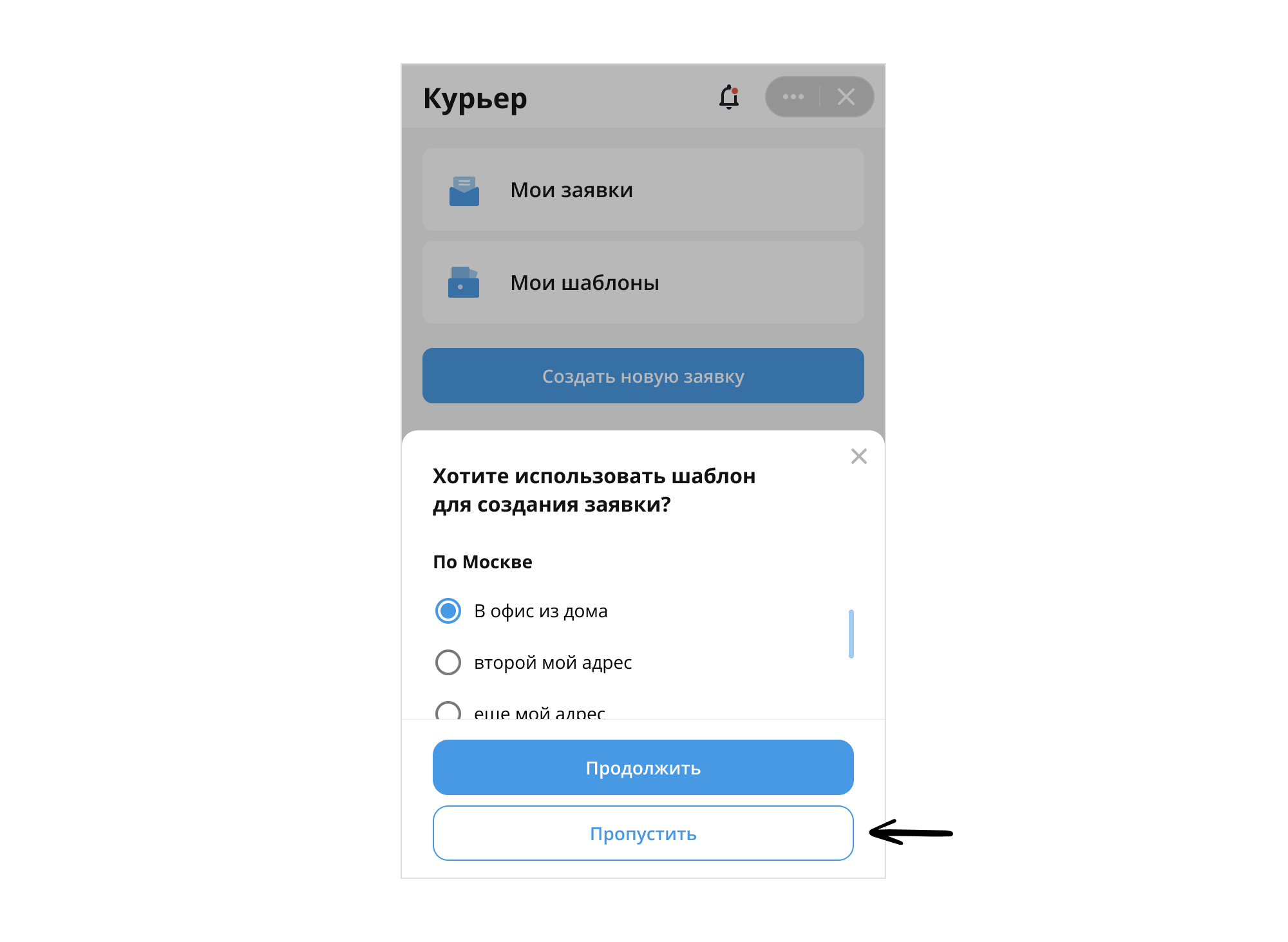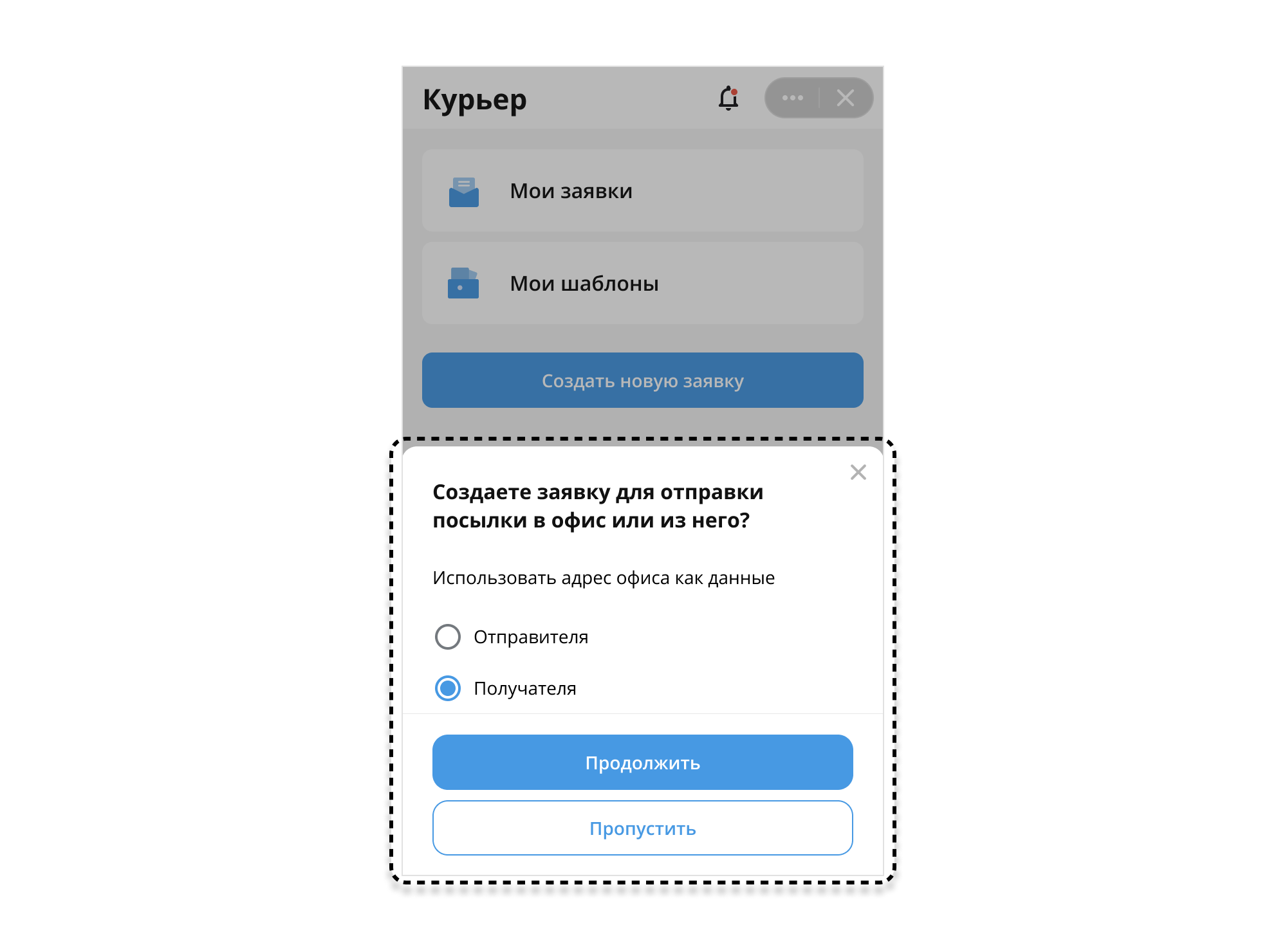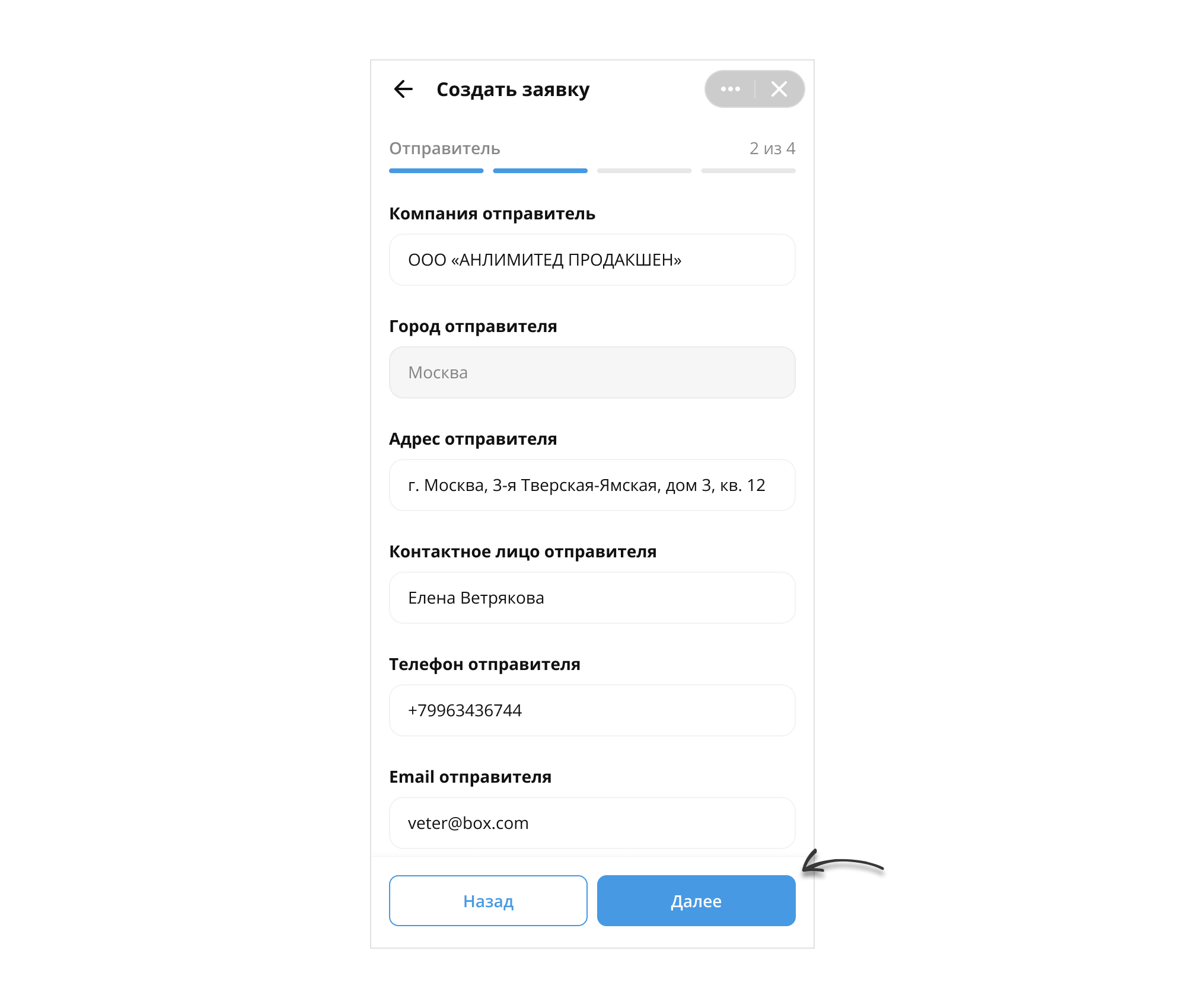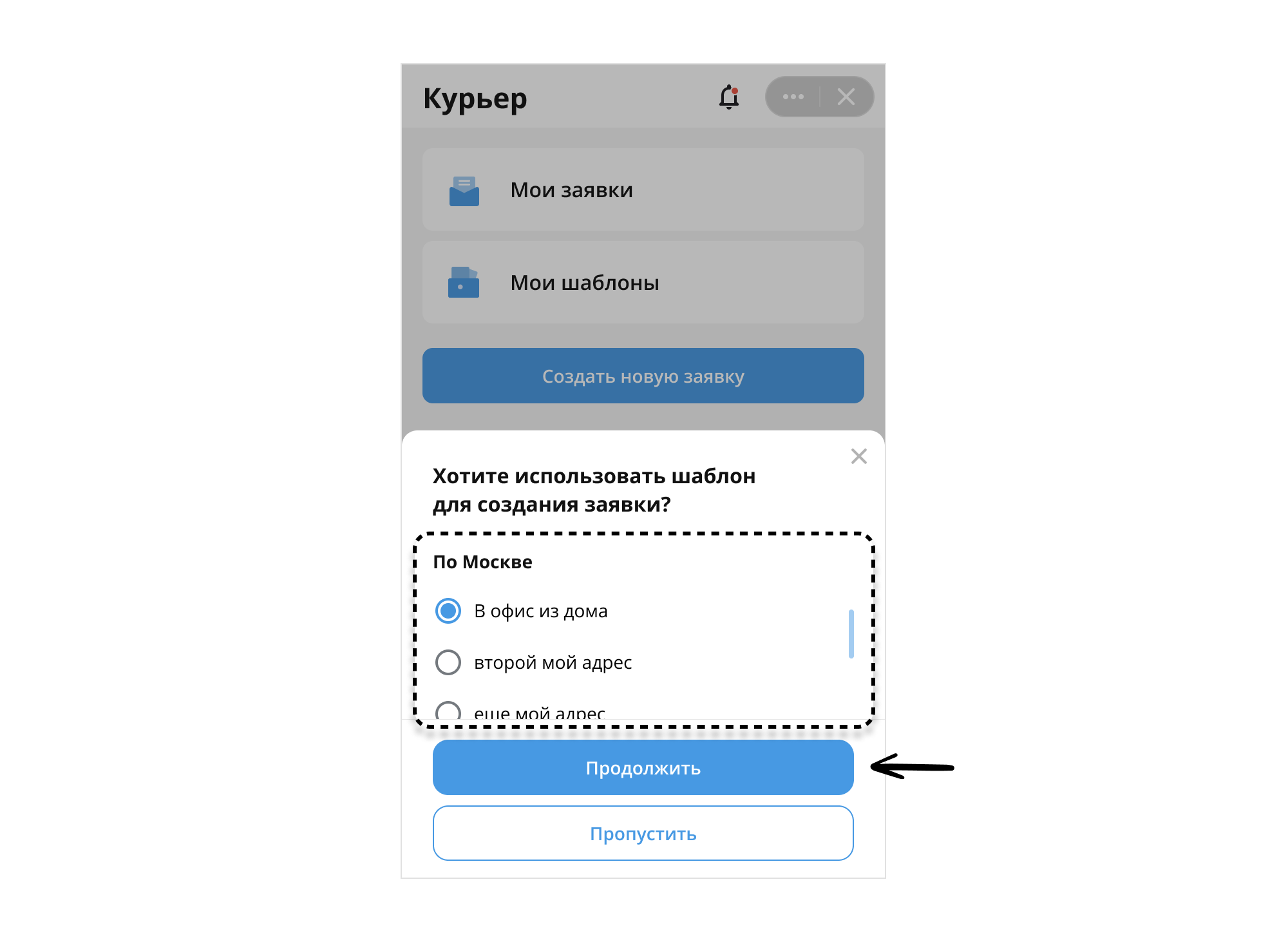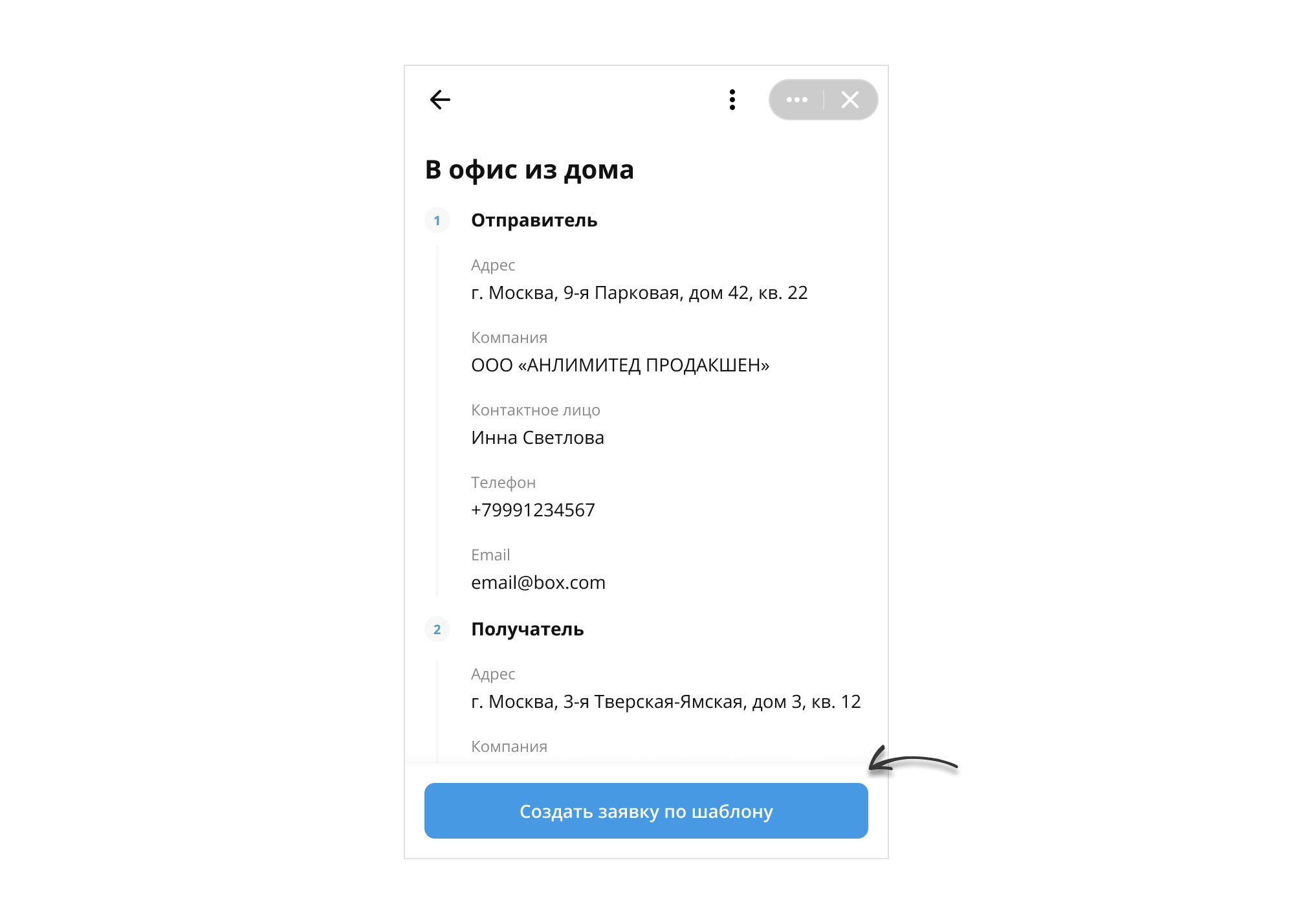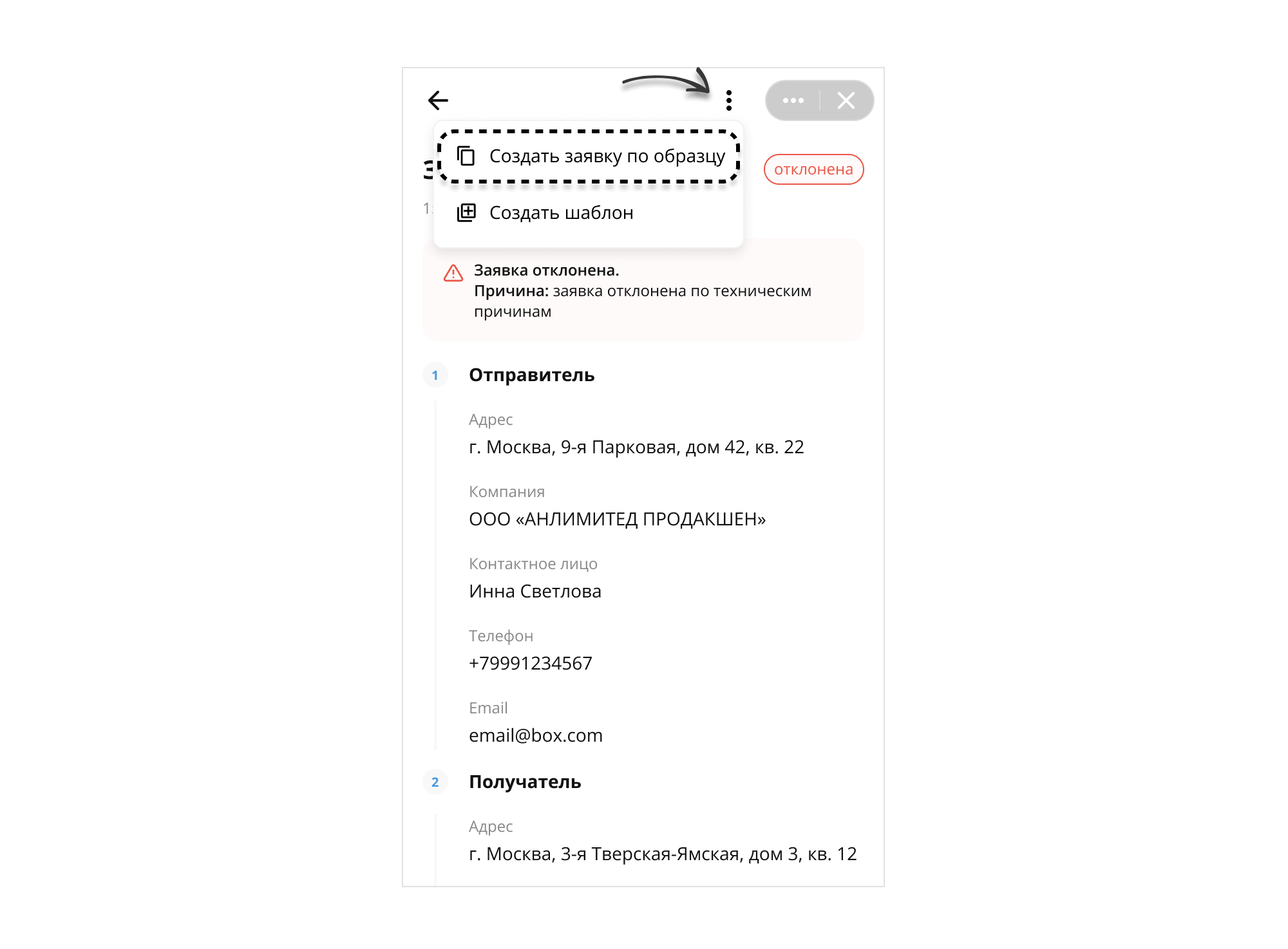Создание заявки
Создать заявку можно несколькими способами:
- "с нуля", без использования шаблонов;
- на основании готового шаблона;
- по образцу другой заявки.
Внимание!
Создание заявки может быть недоступно в следующих случаях:
- не указана организация пользователя или ее данные заполнены неверно;
- для организации не указано согласующее лицо.
Обратитесь к администратору приложения.
Создание заявки "с нуля"
-
На стартовой странице приложения нажмите кнопку Создать новую заявку.
-
Пропустите данный шаг, если приложение не предлагает использовать шаблон.
Если отобразилось окно выбора шаблона, нажмите Пропустить:
-
Если посылка отправляется в офис или из него, выберите нужную опцию.
Примечание
Адрес офиса задает администратор в настройках приложения.
Если необходимо указать другие адреса, нажмите кнопку Пропустить:
-
Укажите информацию о посылке и нажмите кнопку Далее.
Примечание
Если в поле География перевозки выбрать опцию "По Москве", на следующем шаге город отправителя и получателя будет заполнен автоматически и недоступен для редактирования.
-
Укажите данные отправителя и нажмите кнопку Далее.
Примечание
Поля недоступны для редактирования, если в качестве отправителя выбран офис. В этом случае нажмите кнопку Далее.
-
Укажите данные получателя и нажмите кнопку Далее.
Примечание
Поля недоступны для редактирования, если в качестве получателя выбран офис. В этом случае нажмите кнопку Далее.
-
Проверьте введенные данные.
Если информация верна, нажмите кнопку Создать заявку.
Заявка будет создана и отправлена на согласование.
Для возврата на предыдущий шаг нажмите кнопку Назад.
Для отмены создания заявки нажмите
 на верхней панели и подтвердите действие в диалоговом окне.
на верхней панели и подтвердите действие в диалоговом окне.
Создание заявки по шаблону
Создать заявку по шаблону можно двумя способами:
-
На стартовой странице приложения нажмите кнопку Создать новую заявку.
-
Для использования готового шаблона выберите его из списка и нажмите кнопку Продолжить:
Откроется страница создания заявки с предзаполненными полями.
Примечание
Шаблоны доступны для выбора, если они были созданы предварительно.
Дальнейшие действия аналогичны шагам 4-7 при создании заявки "с нуля".
Чтобы отменить создание заявки, нажмите
 на верхней панели и подтвердите действие в диалоговом окне.
на верхней панели и подтвердите действие в диалоговом окне.
-
Перейдите на страницу шаблона.
-
Нажмите кнопку Создать заявку по шаблону:
Откроется страница создания заявки с предзаполненными полями.
Дальнейшие действия аналогичны шагам 4-7 при создании заявки "с нуля".
Чтобы отменить создание заявки, нажмите
 на верхней панели и подтвердите действие в диалоговом окне.
на верхней панели и подтвердите действие в диалоговом окне.
Создание заявки по образцу
На странице заявки нажмите  на верхней панели и выберите пункт Создать заявку по образцу:
на верхней панели и выберите пункт Создать заявку по образцу:
Откроется страница создания заявки с предзаполненными полями.
Дальнейшие действия аналогичны шагам 4-7 при создании заявки "с нуля".
Чтобы отменить создание заявки, нажмите  на верхней панели и подтвердите действие в диалоговом окне.
на верхней панели и подтвердите действие в диалоговом окне.